Kde je „Tento počítač“ v systéme Windows 11? Ako ľahko nájsť „tento počítač“!

Zistite, ako nájsť „Tento počítač“ v systéme Windows 11 a Windows 10 – praktické metódy na ľahký prístup k vašim súborom.
Konferencie zoom sa za posledných pár mesiacov stali štandardom a pomaly sa nám dostáva do rúk univerzálny nástroj na videokonferencie . Od vzdelávacích inštitúcií až po prosperujúce pracoviská, Zoom bez pomoci zmenil definíciu spolupráce v postpandemickom svete a my už nemôžeme byť vďačnejší.
Keďže však väčšina z nás je na tejto platforme stále nováčikom, existuje niekoľko otázok, na ktoré môže byť trochu zložité odpovedať. Dnes sa pozrieme na jednu takúto otázku a dúfame, že vám pomôžeme vidieť veci trochu jasnejšie.
Súvisiace články: Ako vidieť všetkých na Zoome na PC a telefóne
Obsah
Upozorňuje Zoom hostiteľa, keď niekto odíde?
Táto otázka závisí od toho, ako pozorný je hostiteľ stretnutia. Ak by chceli, mohli by sa veľmi ľahko uistiť, že každý vie, keď niekto odchádza zo stretnutia. V predvolenom nastavení však Zoom nepoužíva zvukové upozornenie – zazvonenie – keď niekto opustí schôdzu (alebo sa k nej pripojí). Existuje však niekoľko zjavných zmien, ktoré sú pre hostiteľa ľahšie rozpoznateľné.
Na začiatok, video účastníka zmizne zo zobrazenia Grid, čo je veľmi ľahké si všimnúť; na začiatok najmä vtedy, keď nie je veľa účastníkov. Navyše, meno účastníka sa už nezobrazuje v zozname účastníkov – ďalšia zrejmá výhoda.
Súvisiace: Limity priblíženia: maximálny počet účastníkov, trvanie hovoru a ďalšie
Ako zistiť, keď niekto odchádza zo stretnutia
Ak ste hostiteľom stretnutia, môžete ľahko zistiť, kedy nejaký neochotný účastník opustí vaše stretnutie. Sú dva spôsoby, ako to dosiahnuť. Prvým spôsobom je prejsť na stránku Zoom.us, prihlásiť sa, prejsť na Nastavenia a zapnúť „Prehrať zvuk, keď sa účastníci pripoja alebo odídu“. Túto možnosť môžete zapnúť iba pre hostiteľa (vy) alebo pre všetkých účastníkov vašej schôdze.
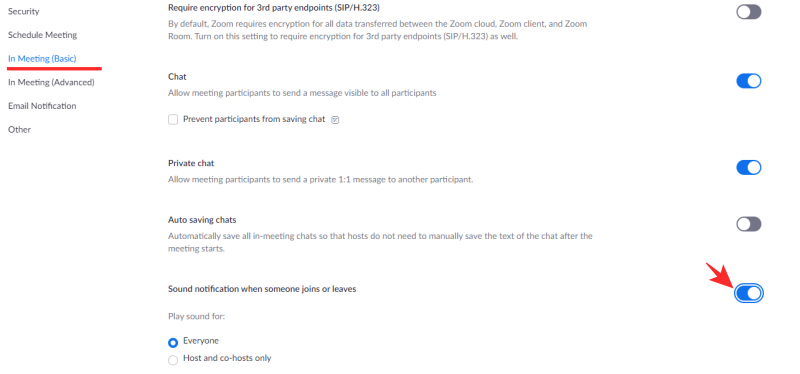
Druhý spôsob je priamočiarejší, pretože vám umožňuje dosiahnuť výsledky bez toho, aby ste sa museli zaoberať nastavením. Počas stretnutia prejdite na zoznam účastníkov a kliknite na elipsu v spodnej časti zoznamu. Nakoniec začiarknite políčko „Play Enter/Exit Chime“, aby ste sa uistili, že sa prehrá zvuk, keď sa účastník pripojí k schôdzi alebo ju opustí.
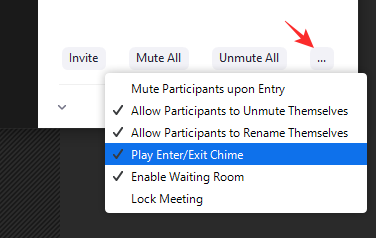
Keď ho zapnete, nikto nebude môcť potichu odísť, pretože budete počuť zvonenie, keď sa účastník rozhodne ukončiť schôdzu Zoom.
Súvisiace články: Najlepšie filtre priblíženia: Ako ich získať a používať
Ako opustiť schôdzu Zoom bez toho, aby o tom niekto vedel
Nie je možné sa zo schôdze Zoom dostať bez toho, aby si to niekto všimol, pretože by ste viditeľne chýbali v zobrazení mriežky a v zozname účastníkov. To však neznamená, že by ste si nemali dať tú námahu byť trochu nenápadnejší. Tu je niekoľko tipov, ako opustiť stretnutie Zoom potichu.
Keď niekto prezentuje
Najlepší čas na ukončenie schôdze je, keď niekto prezentuje súbor alebo svoju obrazovku. Zobrazenie mriežky videa je počas prezentácie vypnuté, čo vám poskytuje ideálne okno na vykonanie niekoľkých pochôdzok. Uvedomte si, že zvuk by sa stále prehral, ak by ste ho povolili, ak schôdzu úplne opustíte.
Vytvorte slučkové pozadie
Pravdepodobne ste o tom premýšľali už miliardu krát a my sme tu, aby sme vám povedali, že to nie je až také nepravdepodobné. Jediné, čo musíte urobiť, je vytvoriť si video v slučke – v skutočnosti stačí nahrať krátky klip a nechať systém virtuálneho pozadia, aby sa postaral o zvyšok – a nastaviť ho ako pozadie videa, keď si urobíte malú prestávku. Ak si to správne načasujete, oblečiete si rovnaké oblečenie a počas videa nebudete robiť príliš veľa gest, nikto si nemusí všimnúť, že ste preč. To je veľká sila, BTW!
Keďže neodchádzate zo stretnutia, po malom dobrodružstve sa určite zastavte.
Súvisiace články: Ako používať Zoom chat a užitočné tipy
Výmena videa na mriežke: Keď sa pripojí nový účastník
Ako sme už diskutovali, váš kanál videa zmizne z mriežky, keď sa rozhodnete opustiť schôdzu. Ak však dokážete svoj odchod dokonale načasovať, vypnutie siete Grid nebude také zrejmé. Jediné, čo musíte urobiť, je uistiť sa, že odídete hneď, ako sa pripojí nový účastník. Týmto spôsobom by sa počet mriežok nezmenil a dokonca by ste mohli uniknúť zvonku pri odchode.
Urobte mizernú výhovorku na internete
Ak si naozaj taký zúfalý, môžeš si vymyslieť výhovorku, aby si sa dostal z väzenia skôr. Slabé internetové pripojenie – najmä v týchto ťažkých časoch – je zvyčajne spoľahlivá výhovorka a mala by svoju prácu dokončiť. Predtým, ako budete cez zuby klamať, sa však uistite, že vás vaša organizácia súrne nepotrebuje.
Súvisiace: Ako odovzdať ovládacie prvky hostiteľa na Zoom
Môže hostiteľ zistiť, či niekto na stretnutí nedáva pozor?
So všetkými stretnutiami a triedami, ktoré sa konajú na Zoom, sa sledovanie pozornosti stalo neoddeliteľnou súčasťou platformy. Umožnil hostiteľovi alebo moderátorovi zistiť, či každý účastník venuje pozornosť v správnom čase. Táto funkcia nesledovala pohyby očí – ako naznačovali niektoré povesti – ale mala celkom skvelý trik na dosiahnutie požadovaných výsledkov.
Funkcia Attention Tracking zoomu skontrolovala, či bolo v popredí okno Zoom alebo či sa o pozornosť delila iná aplikácia. Používateľom to umožnilo vystúpiť len na menej ako 30 sekúnd, pretože aj o sekundu viac by sa vedľa mena účastníka zobrazila ikona nečinnosti.
Našťastie pre mnohých, Zoom dostal veľa sťažností týkajúcich sa tejto funkcie a bol nútený ju definitívne vypnúť v prvý aprílový týždeň. V súčasnosti je funkcia vypnutá pre všetkých používateľov a je nepravdepodobné, že by sa znova zapli. Teraz Zoom nepovie vášmu šéfovi, keď počas stretnutia preskočíte do iného okna prehliadača alebo inej aplikácie.
Súvisiace:
Zistite, ako nájsť „Tento počítač“ v systéme Windows 11 a Windows 10 – praktické metódy na ľahký prístup k vašim súborom.
Aktualizácie sú dôležité. Opravujú bezpečnostné problémy, zlepšujú výkon, zavádzajú nové funkcie a oveľa viac. V predvolenom nastavení sa systém Windows stiahne a aktualizuje, len čo budú dostupné.
Naučte sa, ako nahrávať schôdze Zoom bez povolenia hostiteľa s pomocou rôznych techník a softvéru, ktorý vám umožní zaznamenať cenné informácie.
Nezverejňujte svoje obrázky zadarmo na Instagrame, keď za ne môžete dostať zaplatené. Prečítajte si a zistite, ako zarobiť peniaze na Instagrame a čo najlepšie využiť túto platformu sociálnych sietí.
Naučte sa jednoducho upravovať a odstraňovať metadáta PDF. Táto príručka vám pomôže ľahko upraviť alebo odstrániť metadáta PDF niekoľkými jednoduchými spôsobmi.
Viete, že Facebook má úplný zoznam vašich kontaktov v telefónnom zozname spolu s ich menom, číslom a e-mailovou adresou.
Problém môže brániť správnemu fungovaniu vášho počítača a možno budete musieť zmeniť nastavenia zabezpečenia alebo aktualizovať ovládače, aby ste ich opravili.
Tento blog pomôže čitateľom previesť zavádzacie zariadenie USB na súbor ISO pomocou softvéru tretích strán, ktorý je bezplatný a bezpečný pred škodlivým softvérom.
Narazili ste na kód chyby programu Windows Defender 0x8007139F a je pre vás ťažké vykonať skenovanie? Tu sú spôsoby, ako môžete problém vyriešiť.
Táto komplexná príručka vám pomôže opraviť „Chybu plánovača úloh 0xe0434352“ na vašom počítači so systémom Windows 11/10. Pozrite si opravy teraz.
Chyba LiveKernelEvent 117 systému Windows spôsobuje neočakávané zamrznutie alebo zlyhanie počítača. Naučte sa, ako ho diagnostikovať a opraviť pomocou krokov odporúčaných odborníkmi.
Tento blog pomôže čitateľom opraviť PowerPoint, ktorý mi nedovolí nahrávať problémy so zvukom na počítači so systémom Windows, a dokonca odporučí iné náhrady nahrávania obrazovky.
Zaujíma vás, ako písať do dokumentu PDF, pretože musíte vyplniť formuláre, pridať anotácie a zapísať svoje podpisy. Narazili ste na správny príspevok, čítajte ďalej!
Tento blog pomôže používateľom odstrániť vodoznak Nesplnené systémové požiadavky, aby si mohli vychutnať plynulejší a bezpečnejší zážitok so systémom Windows 11, ako aj čistejšiu pracovnú plochu.
Tento blog pomôže používateľom MacBookov pochopiť, prečo sa vyskytujú problémy s ružovou obrazovkou a ako ich opraviť pomocou rýchlych a jednoduchých krokov.
Zistite, ako úplne alebo selektívne vymazať históriu vyhľadávania na Instagrame. Získajte späť úložný priestor odstránením duplicitných fotografií pomocou špičkovej aplikácie pre iOS.
Naučte sa opraviť chybový kód 36 Mac na externých jednotkách. Od príkazov terminálu až po povolenia súborov, objavte riešenia pre bezproblémový prenos súborov.
Zrazu nemôžem pracovať s dotykovou obrazovkou s HID sťažnosťou. Neviem, čo sa mi stalo v PC. Ak ste to vy, tu je niekoľko opráv.
Tento blog pomôže čitateľom opraviť chybu Runtime Error 76: Problém sa nenašla na počítači so systémom Windows pomocou krokov odporúčaných odborníkmi.
Naučte sa, ako jednoducho uložiť webovú stránku vo formáte PDF, a objavte rôzne metódy a nástroje na konverziu webového obsahu do prenosných súborov PDF na prístup a zdieľanie offline.
DAYZ je hra plná šialených, nakazených ľudí v postsovietskej krajine Černarus. Zistite, ako sa zbaviť choroby v DAYZ a udržte si zdravie.
Naučte sa, ako synchronizovať nastavenia v systéme Windows 10. S touto príručkou prenesiete vaše nastavenia na všetkých zariadeniach so systémom Windows.
Ak vás obťažujú štuchnutia e-mailov, na ktoré nechcete odpovedať alebo ich vidieť, môžete ich nechať zmiznúť. Prečítajte si toto a zistite, ako zakázať funkciu štuchnutia v Gmaile.
Nvidia Shield Remote nefunguje správne? Tu máme pre vás tie najlepšie opravy, ktoré môžete vyskúšať; môžete tiež hľadať spôsoby, ako zmeniť svoj smartfón na televízor.
Bluetooth vám umožňuje pripojiť zariadenia a príslušenstvo so systémom Windows 10 k počítaču bez potreby káblov. Spôsob, ako vyriešiť problémy s Bluetooth.
Máte po inovácii na Windows 11 nejaké problémy? Hľadáte spôsoby, ako opraviť Windows 11? V tomto príspevku sme uviedli 6 rôznych metód, ktoré môžete použiť na opravu systému Windows 11 na optimalizáciu výkonu vášho zariadenia.
Ako opraviť: chybové hlásenie „Táto aplikácia sa nedá spustiť na vašom počítači“ v systéme Windows 10? Tu je 6 jednoduchých riešení.
Tento článok vám ukáže, ako maximalizovať svoje výhody z Microsoft Rewards na Windows, Xbox, Mobile a iných platforiem.
Zistite, ako môžete jednoducho hromadne prestať sledovať účty na Instagrame pomocou najlepších aplikácií, ako aj tipy na správne používanie.
Ako opraviť Nintendo Switch, ktoré sa nezapne? Tu sú 4 jednoduché riešenia, aby ste sa zbavili tohto problému.


























